ラベル付きメールテキストボックスを使用して単純な jQuery ポップアップを作成する方法
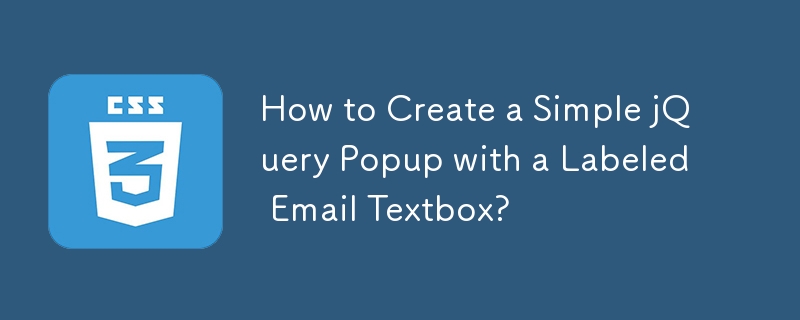
jQuery を使用した単純なポップアップの作成
Web ページをデザインするとき、追加の情報やコンテンツを追加のポップアップに表示したい場合があるかもしれません。特定のユーザーアクションごとに別のポップアップウィンドウが表示されます。この記事では、ラベル付きメール テキスト ボックスの表示に重点を置き、jQuery を使用して簡単なポップアップを作成するプロセスを説明します。
ステップ 1: CSS スタイル
まず、 CSS スタイルを定義して、ポップアップの外観をカスタマイズします。
a.selected {
background-color: #1F75CC;
color: white;
z-index: 100;
}
.messagepop {
background-color: #FFFFFF;
border: 1px solid #999999;
cursor: default;
display: none;
margin-top: 15px;
position: absolute;
text-align: left;
width: 394px;
z-index: 50;
padding: 25px 25px 20px;
}
label {
display: block;
margin-bottom: 3px;
padding-left: 15px;
text-indent: -15px;
}
.messagepop p, .messagepop.div {
border-bottom: 1px solid #EFEFEF;
margin: 8px 0;
padding-bottom: 8px;
}この CSS は、ポップアップのスタイルを定義します。要素、ポップアップをトリガーするリンクされた要素、ポップアップ内のラベル、段落要素。
ステップ 2: JavaScript 機能
次に、処理する JavaScript 関数を作成します。ポップアップの動作:
function deselect(e) {
$('.pop').slideFadeToggle(function() {
e.removeClass('selected');
});
}
$(function() {
$('#contact').on('click', function() {
if($(this).hasClass('selected')) {
deselect($(this));
} else {
$(this).addClass('selected');
$('.pop').slideFadeToggle();
}
return false;
});
$('.close').on('click', function() {
deselect($('#contact'));
return false;
});
});
$.fn.slideFadeToggle = function(easing, callback) {
return this.animate({ opacity: 'toggle', height: 'toggle' }, 'fast', easing, callback);
};- deselect(): この関数はポップアップを閉じ、リンクされた要素から選択状態を削除します。
- $('#contact').on('click', ...): このイベント ハンドラーは、要素の ID が次の場合にポップアップの表示/非表示を切り替えます。 'contact' がクリックされました。
- $('.close').on('click', ...): このイベント ハンドラーは、'close' 要素がクリックされたときにポップアップを閉じます。
- $.fn.slideFadeToggle: このカスタム関数は、ポップアップの表示をスムーズにフェードさせて切り替えます。
ステップ 3: HTML 構造
最後に、ポップアップとリンクされたものの HTML 構造を定義します。 element:
<div class="messagepop pop"> <form method="post">
この HTML は、電子メール入力とメッセージ テキストエリアを含むフォーム、および「contact」という ID を持つリンクされた要素を含むポップアップ コンテンツを定義します。
これらの手順を組み合わせることで、[お問い合わせ] リンクをクリックしたときに表示され、ラベル付きの電子メール テキスト ボックスを含む単純なポップアップを作成できます。この手法は、特定の要件に合わせて簡単にカスタマイズおよび適応できます。
以上がラベル付きメールテキストボックスを使用して単純な jQuery ポップアップを作成する方法の詳細内容です。詳細については、PHP 中国語 Web サイトの他の関連記事を参照してください。

ホットAIツール

Undresser.AI Undress
リアルなヌード写真を作成する AI 搭載アプリ

AI Clothes Remover
写真から衣服を削除するオンライン AI ツール。

Undress AI Tool
脱衣画像を無料で

Clothoff.io
AI衣類リムーバー

AI Hentai Generator
AIヘンタイを無料で生成します。

人気の記事

ホットツール

メモ帳++7.3.1
使いやすく無料のコードエディター

SublimeText3 中国語版
中国語版、とても使いやすい

ゼンドスタジオ 13.0.1
強力な PHP 統合開発環境

ドリームウィーバー CS6
ビジュアル Web 開発ツール

SublimeText3 Mac版
神レベルのコード編集ソフト(SublimeText3)

ホットトピック
 7545
7545
 15
15
 1381
1381
 52
52
 83
83
 11
11
 21
21
 87
87
 GraphQLキャッシングの使用
Mar 19, 2025 am 09:36 AM
GraphQLキャッシングの使用
Mar 19, 2025 am 09:36 AM
最近GraphQLの作業を開始した場合、またはその長所と短所をレビューした場合、「GraphQLがキャッシュをサポートしていない」または
 Redwood.jsと動物相を使用してイーサリアムアプリを構築します
Mar 28, 2025 am 09:18 AM
Redwood.jsと動物相を使用してイーサリアムアプリを構築します
Mar 28, 2025 am 09:18 AM
最近のビットコインの価格が20k $ $ USDを超えており、最近30Kを破ったので、イーサリアムを作成するために深く掘り下げる価値があると思いました
 Eleventyで独自のBragdocを作成します
Mar 18, 2025 am 11:23 AM
Eleventyで独自のBragdocを作成します
Mar 18, 2025 am 11:23 AM
開発者としての段階に関係なく、私たちが完了したタスクは、大小を問わず、個人的および専門的な成長に大きな影響を与えます。
 Vue 3
Apr 02, 2025 pm 06:32 PM
Vue 3
Apr 02, 2025 pm 06:32 PM
それは&#039; Vueチームにそれを成し遂げてくれておめでとうございます。それは大規模な努力であり、長い時間がかかったことを知っています。すべての新しいドキュメントも同様です。
 ブラウザから有効なCSSプロパティ値を取得できますか?
Apr 02, 2025 pm 06:17 PM
ブラウザから有効なCSSプロパティ値を取得できますか?
Apr 02, 2025 pm 06:17 PM
私はこの非常に正当な質問で誰かに書いてもらいました。 Leaは、ブラウザから有効なCSSプロパティ自体を取得する方法についてブログを書いています。それはこのようなものです。
 レスポンシブデザインのブラウザを比較します
Apr 02, 2025 pm 06:25 PM
レスポンシブデザインのブラウザを比較します
Apr 02, 2025 pm 06:25 PM
これらのデスクトップアプリがいくつかあり、目標があなたのサイトをさまざまな次元ですべて同時に表示しています。たとえば、書くことができます
 粘着性のあるポジショニングとサスのダッシュを備えた積み重ねられたカード
Apr 03, 2025 am 10:30 AM
粘着性のあるポジショニングとサスのダッシュを備えた積み重ねられたカード
Apr 03, 2025 am 10:30 AM
先日、Corey Ginnivanのウェブサイトから、この特に素敵なビットを見つけました。そこでは、スクロール中にカードのコレクションが互いに積み重ねられていました。





